The Beginning
用户想要让自己的手机拥有独特的充电提示音,那么就要了解具体的设置方法,那么小米10如何设置充电提示音呢?一起来看看吧~

小米10如何设置充电提示音
1、点击小米手机的设置,如下图所示:
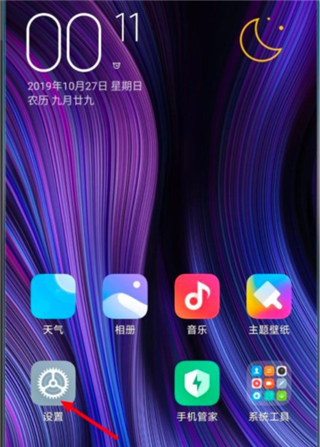
2、点击设置内【声音与振动】,如下图所示:
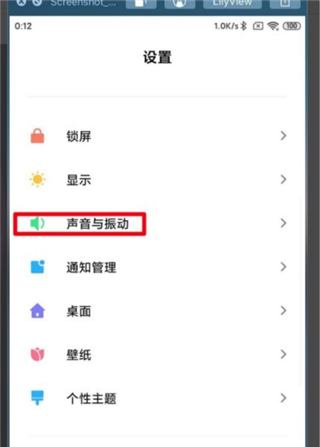
3、在声音设置,下面拉下去,如下图所示:
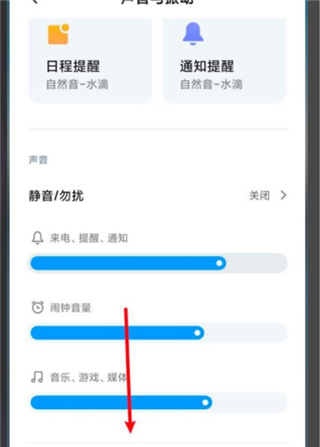
4、点击更多声音设置,如下图所示:
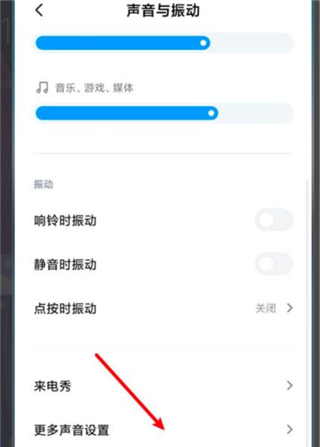
5、充电提示音,点击开关,如下图所示:
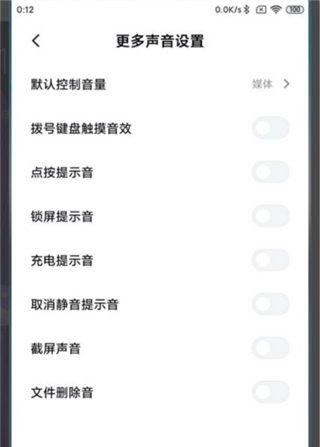
6、充电提示音如下,点击就打开了提示音,如下图所示:
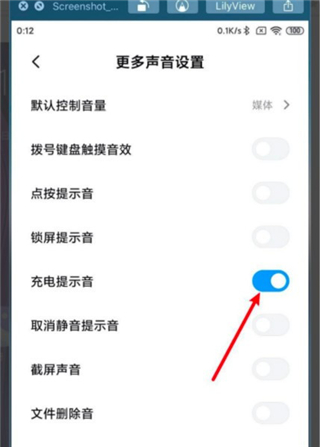
本文以小米10为例适用于MIUI11系统
注:本文适用于小米10手机MIUI11版本,如果是需要修改充电提示声音,因为小米目前还未开放此项权限,所以用户无法自定义修改充电提示音。



THE END





